选择合适的音箱和蓝牙设备
在连接音响及电脑前,选择适当的音箱及蓝牙设备至关重要。音箱可选有线或无线,蓝牙设备则需保证您的电脑具备蓝牙功能,若无内置模块,可选购外置蓝牙适配器。同时要注意音箱与电脑间的兼容性,须满足相同蓝牙协议版本,方能保证顺畅连接。
一般而言,市售绝大部分音响均配备蓝牙接驳功能并各有特色功能。部分高端产品内置智能助手(如Alexa或Google Assistant)以实现语音操作;专业音响厂商则致力于提升音质与调节音效。选购时,应依据个人偏好及使用需求考量,并结合预算做出最佳选择。
开启电脑的蓝牙功能
满足配备音响和计算机这两项条件之后,下一步就要确认并保持电脑蓝牙功能的激活状态。据了解,许多笔记本都配置了一个特殊的操作键或是系统内置的设定以控制蓝牙的开/关操作。只需轻点此快捷键或在系统设置内选择蓝牙项目,便能激活电脑中的蓝牙功能。

若需在无内建蓝牙装置的计算机(如台式)上进行蓝牙连接,可选择配套的USB蓝牙适配器。将适配器插入对应端口后,系统会自行安装并更新驱动。如此,便可轻松与邻近的蓝牙设备建立联系。请注意保证适配器驱动已成功安装且为可用的最新版本。
搜索并配对音箱
确保计算机已成功开启蓝牙功能且音箱也已准备就绪后,接下来需进行搜索及关联操作。请在电脑设置中的“设备”模块中查找“蓝牙与其他设备”选项,随后启动“Bluetooth”助您快速查找周围可用蓝牙设备。
在此操作期间,务必确认所选音响已启动匹配模式。通常开机会自动开启此功能(灯光闪烁),若非如此,可参照产品说明书将之手动设至匹配模式。连结设备后,开始畅享无忧的无线音频体验。
调整声音设置
成功与计算机建立连接之后,您或许有必要根据个人偏好或者实际情况对某些音效进行调整。在Microsoft Windows平台下,只需右击任务栏中的音量图标,然后从弹出菜单中选择“打开声音设置”即可直达音效调节中心。在此处,您可以细致调整主声道、增益以及均衡器等设定,优化聆听体验。
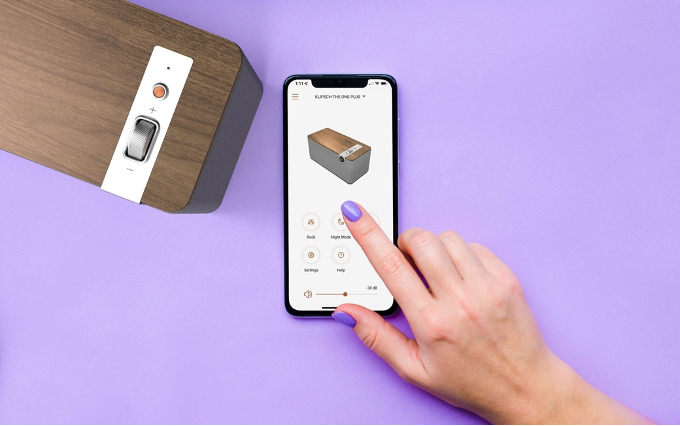
此外,对于特定情境,有必要将关联的设备设定为Default Output Device。如此可确保所有音频信号经由已链接的蓝牙设备输出,从而避免因多重输出渠道同时播放所引发的干扰。此类操作不仅有助于优化设备使用体验,更充分挖掘其连接成功后所带来的便捷与舒适感受。
解决连接问题
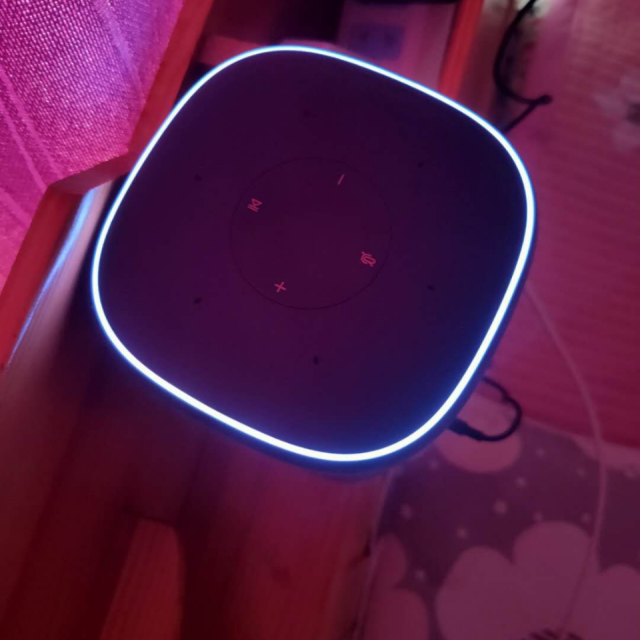
尽管通常情况下网络接入流畅,但偶尔亦面临若干问题致使连接受阻,如搜索无效设备、配对失败乃至断连等现象。
面对这类问题,首要步骤是核对各设备间的最小间距是否符合标准;其次,可尝试重启设备以及调整网络设定;如若无果,不妨试试升级系统驱动及固件版本;倘若上述策略仍无法解决问题,建议参照使用手册并寻求售后技术支持。

注意安全隐患
我们需在享用科技便利的同时关注潜在的安全隐患。鉴于采用无线传输,在一些情境中可能会面临成为他人监听对象或遭遇信号干扰的可能性。对此,我们强烈建议,为了保障数据传输安全,应尽量避免在公开场合或不明背景下,利用未经加密的,或者安全性较低的网络设施来传输信息。
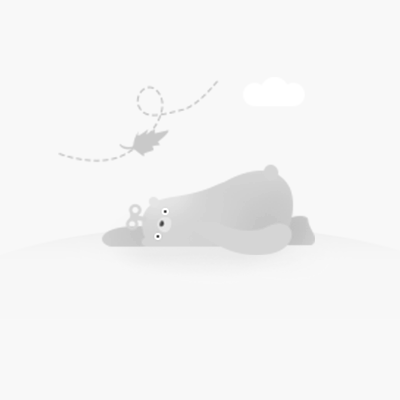
请务必关注系统和防毒软件的更新频率,禁止向未知网站传输数据,以确保信息安全。唯有在安全可靠的网络环境下,方能充分享受到无线技术带来的便捷和乐趣!
拥抱数字化生活

随着科技日新月异并广泛应用,数字化生活已逐步融入到现代人的日常生活。各类智能设备间的互联与协作使人们得以更为便利地获取信息、享乐于休闲娱乐以及提升工作效能等方面。
在数字生活模式下,采用蓝牙技术实现音响和计算机的无线连接显得尤为关键。此举有助我们摒弃繁复的有线连接手段,从而在任意时间、地点享受到便捷、优质的音乐体验。
展望未来
科技创新日新月异,快速推动着我们走向更加智能化和便捷的数字时代。从智能家居系统到万物皆连的物联网运用,从机器人同步的实用助手到虚拟现实技术,我们的日常生活正在向多元化和互联互通进行进阶。
因此,我们应充分利用数字技术为生活带来的便捷及乐趣,持续提升科技素养和数字化能力,积极投身于整个人类社会的数字化进程之中。









